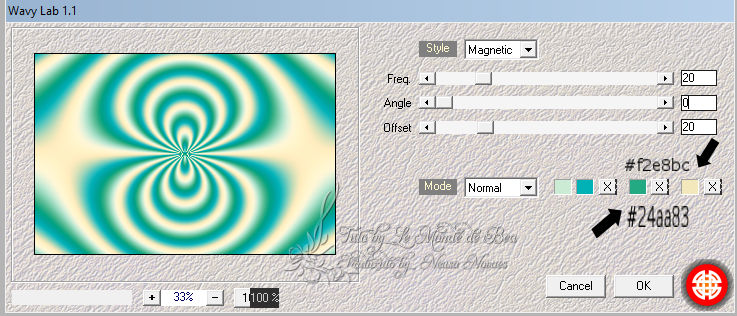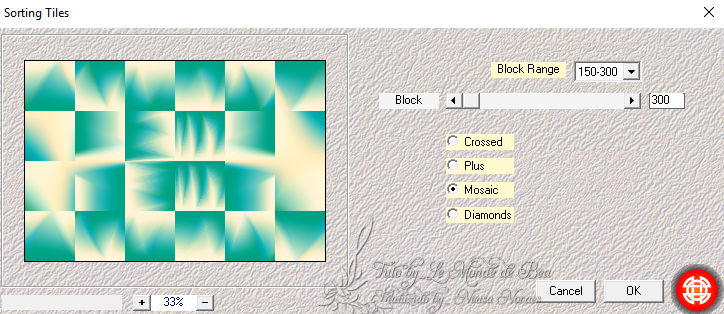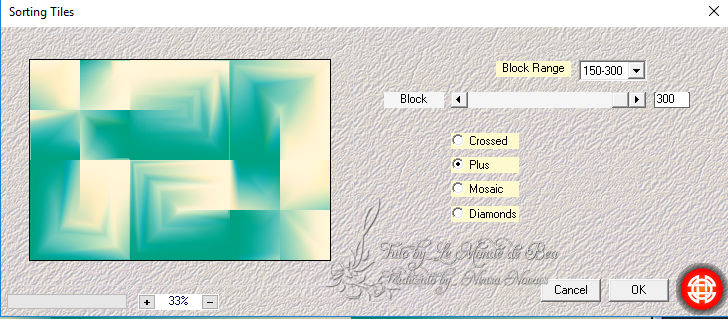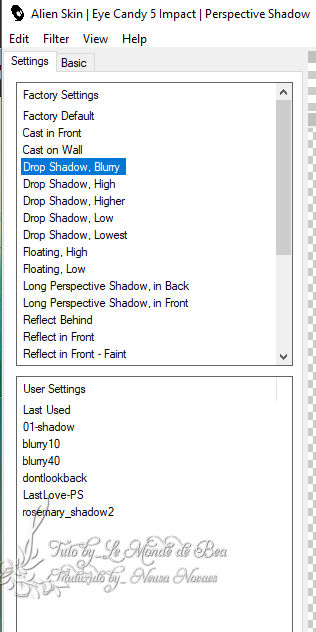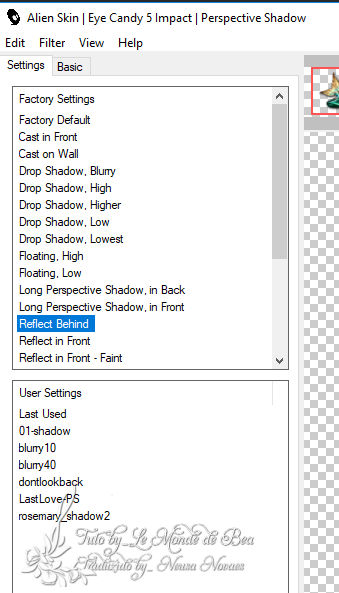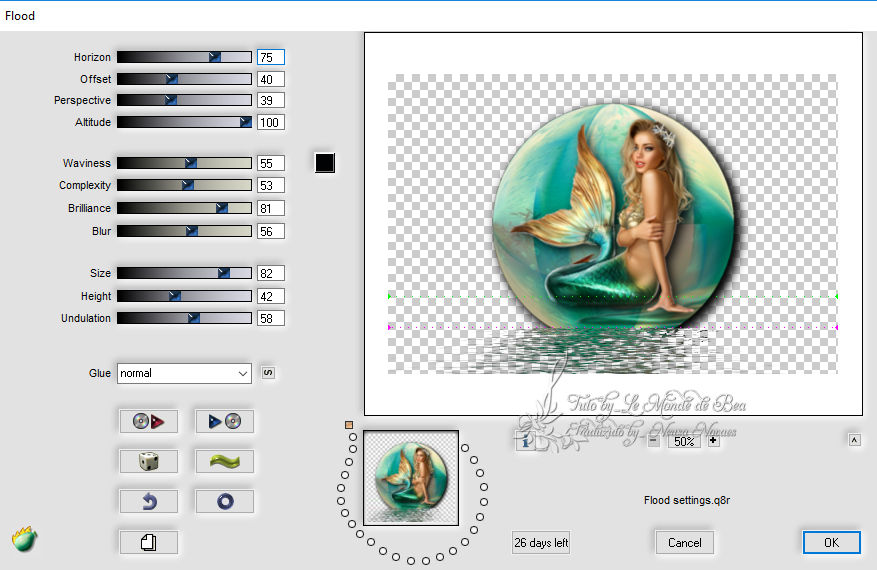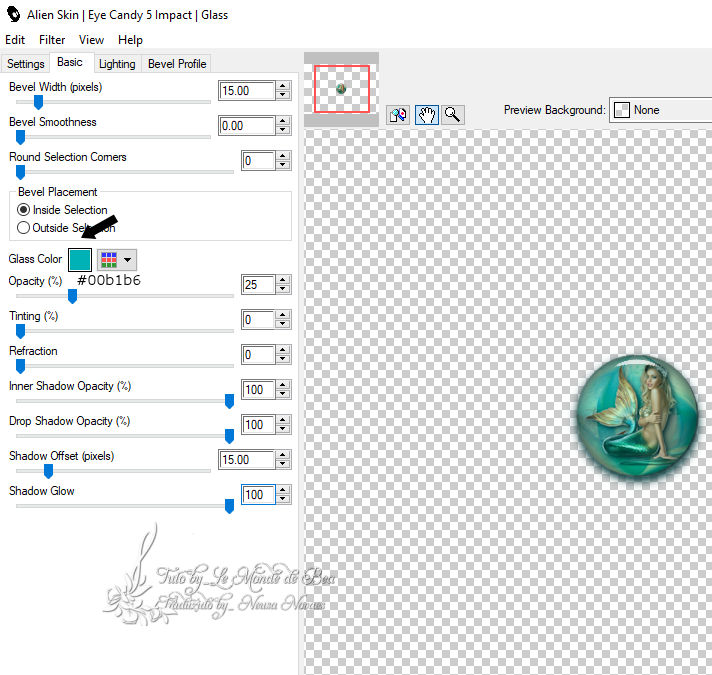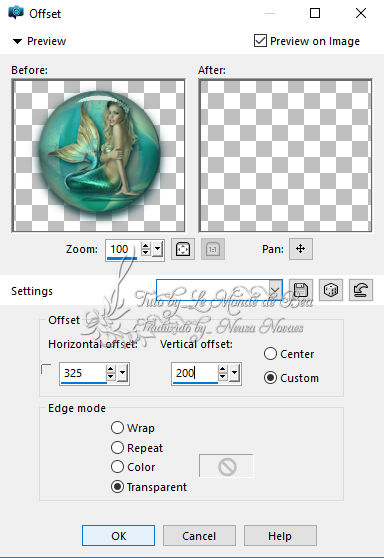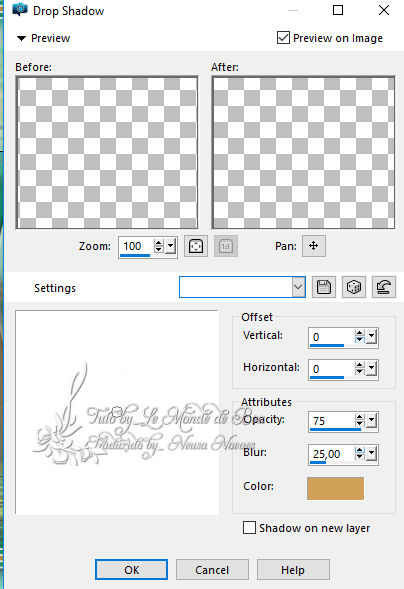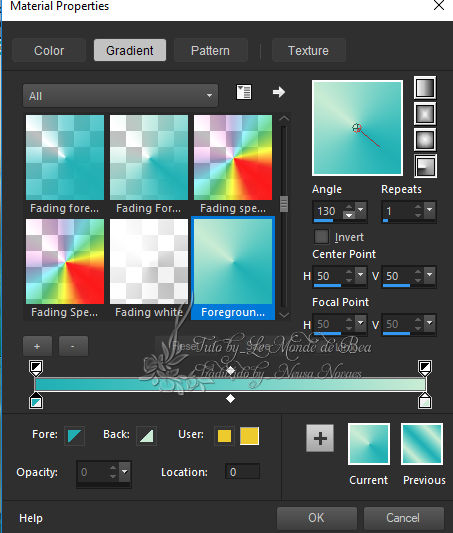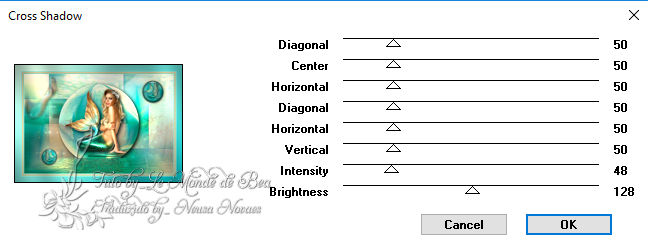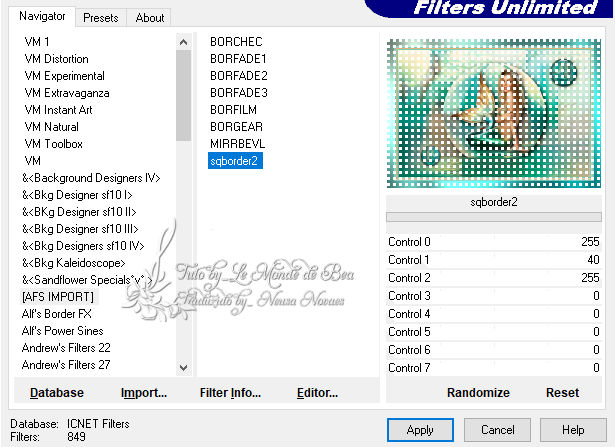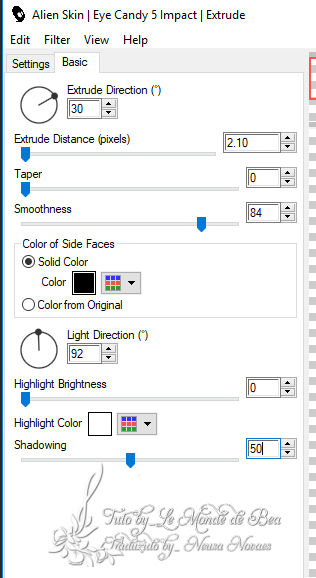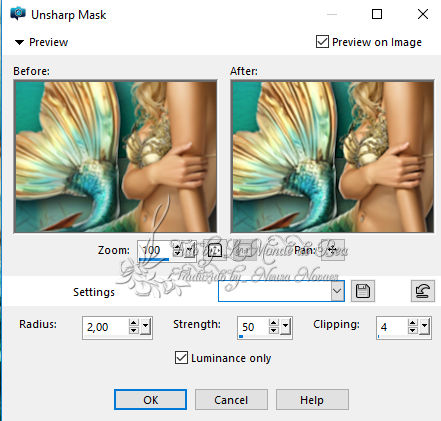|
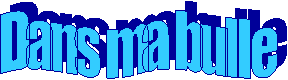
1.Abra o Fond_Alpha_Dansmabulle Duplicar Fechar o original Nós vamos trabalhar na cópia 2.Colocar no foregraund a cor #00b1b6 Colocar no backgraund a cor #cbebd5
Edge Effects > Enhance More Adjust > Sharpness > Sharpen 3. Abra o fundo 2tijgqc0.pspimage (deixe selecionado) Copiar Volte ao seu trabalho Nova Layer Selecionar Cole na seleção Tirar seleção Blend Mode= Multiply e Opacity= 52 Merge Visible 4.Duplicar Effects > Geometric Effect > Circle - Transparent Redimensione somente essa layer= 90% Image > Mirror Horizontal
5. Abra seu tube de sereia mulher Redimensionar se necessário copiar e colar corretamente na esfera Plugin Alien Skin Eye Candy 5 Impact > Perspective Shadow como antes
6. Selections > Load/Save Selection e localize a Selection #1 Selections > Invert Clicar na tecla DEL do seu teclado Tirar seleção 7. Merge Down Duplicar e redimensionar= 90% 8. Duplicar novamente Ativar novamente a Copy of Merged
9. Layers > Arrange > Bring to Top Ative novamente a Copy of Merged e redimensionar duas vezes para 50%
10. Duplicar Repita o Plugin Alien Skin Eye Candy 5 Impacto > Glass conforme acima Redimensionar 75% Image > Mirror horizontal Coloque no canto inferior esquerdo (veja exemplo) 11. Merge Down
12.Abra seu tube @nn_200505_Mermaid_TD.png Copiar Volte ao seu trabalho Colar em nova layer Redimensione= 75% Com a ferramenta Pick Tool ou no teclado K colocar conforme modelo 13.Ativar a raster Merged a de fundo Nova Layer Preencher com a cor #d39f56 Aplicar a mask 028_maque_animabelle Adjust > Sharpness > Sharpen Enhance Merge Group Bled Mode= Hard Light (ou outra cor dependendo da sua cor) - Opacity= 90 Drop Shadow= 0 - 0 - 50 - 1 preto 14. Ativar novamente a Merged conforme item 13 Nova layer Preencha com branco Aplicar a mask 062_masque_animabelle Image > Mirror horizontal Merge Group Blend Mode= Softh Light (ou outra que combine) 15. Duplicar Opacity= 60 Adjust > Sharpness > Sharpen Enhance 16. Image > Add Border = Branco de 2 px Cor #24aa83 px 3 Branco de 2 px Cor #d39f56 px 4 Branco de 2 px Cor #24aa83 px 3 Branco de 2 px
Selecione Image > Add Border 35 px de cor de sua escolha Selections > Invert Preencha com seu gradiente
Repetir Cross Shadow
Invert 18.Aplicar Drop Shadow= 0 - 0 - 100 - 40,00 preto Tirar seleção
backgraund= cor #f2e8bc e Foregraund= Transparente (fechado) Escolha qualquer letra (Bea escolheu a letra G) Promot to Layer Efeitos 3D Drop shadow 1/1/50/1 preto
20.Abra tube da DecoCadre Copiar Retornar para sua criação Colar como nova layer 21. Assine com a minha marca e a sua
Image > Add Border= 2 px
de cor #24aa83
Salve sua criação em jpeg

|